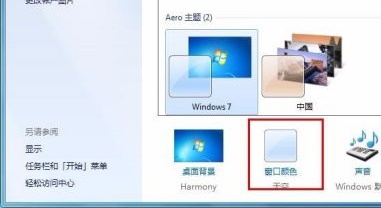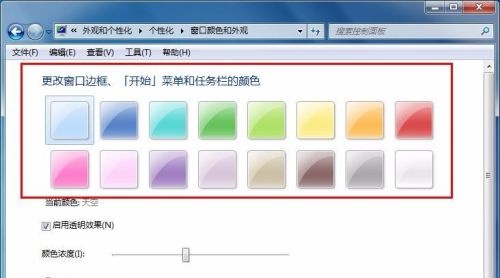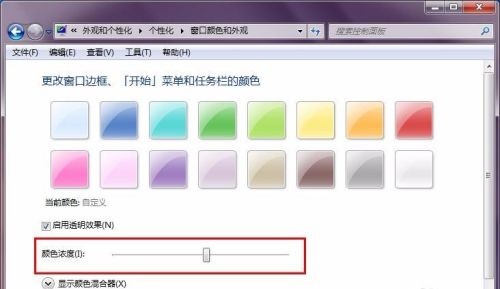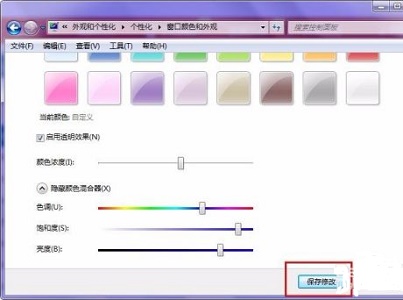win7电脑任务栏颜色怎么更改操作教程分享。电脑系统安装好了之后,任务栏窗口的颜色都是系统默认的。而有的用户想要去将任务栏的窗口颜色调整成为自己喜欢的其他颜色,那么如何去进行任务栏窗口颜色修改呢?一起来看看详细的修改方法分享吧。
操作教程
1、点击桌面的空白处,选择“个性化”。
2、找到个性化中的“窗口颜色”。
3、然后就可以选择想要更改的颜色了。
4、我们可以看到更改之后任务栏颜色就发生了变化。
5、我们还可以在下方更改颜色浓度。
6、还可以手动设置色调、饱和度和亮度。
7、完成更改之后点击“保存修改”即可。

 时间 2023-02-10 14:21:45
时间 2023-02-10 14:21:45 作者 admin
作者 admin 来源
来源